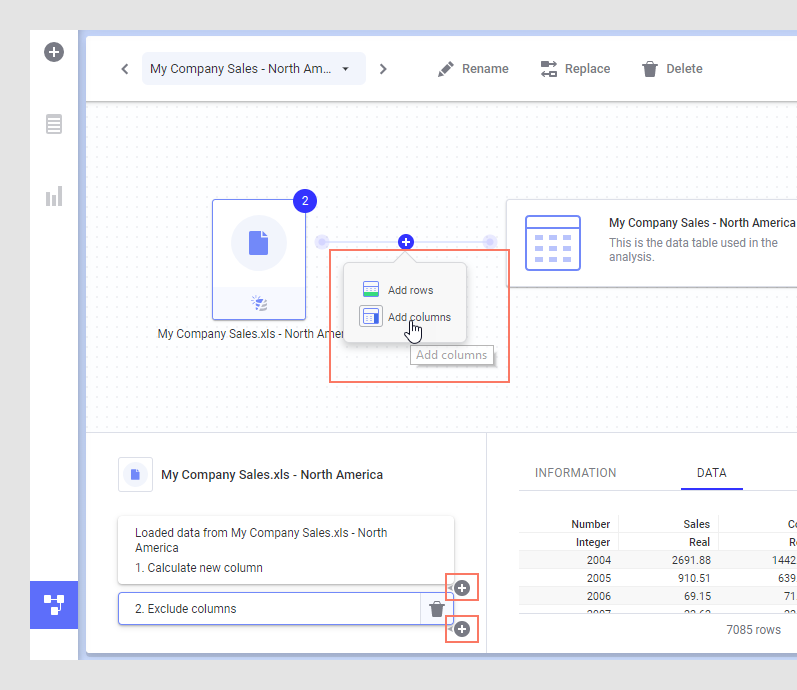Hinzufügen von Spalten zu einer Datentabelle
Wenn Sie mit speicherinternen Daten arbeiten, können Sie Ihrer aktuellen Datentabelle Spalten hinzufügen, um eine Verknüpfung zwischen Daten aus verschiedenen Quellen zu erstellen und sie in einer einzelnen Datentabelle zusammenzuführen. Daten können aus einer lokalen Datei oder aus einer zuvor in der Spotfire-Bibliothek (mit dem Windows-Client) gespeicherten Datendatei hinzugefügt werden. Alternativ dazu können Daten aber auch direkt aus Google Analytics oder aus Salesforce hinzugefügt werden, wenn Sie Zugriff auf diese Systeme haben.
Auch wenn Daten aus verschiedenen Datentabellen häufig in derselben Visualisierung angezeigt werden können, kann die Einbindung von ähnlichen Daten in einer einzelnen Datentabelle auch gewünscht sein. Wenn mehrere Datentabellen in einer Visualisierung verwendet werden, findet die Zusammenführung der beiden Tabellen nach der Durchführung der Aggregation statt. Wenn Sie die Tabellen vor einer Aggregation zusammenführen oder bestimmte berechnete Spalten basierend auf Daten aus zwei Quellen erstellen möchten, sollten Sie Daten von einer Tabelle in die andere eingeben.
Sie fügen Daten aus dem Flyout Dateien und Daten  hinzu.
hinzu.
Wenn Sie Daten in Ihre Analyse einfügen, können Sie die Daten als neue Spalten in einer anderen Datentabelle aus dem letzten Schritt des Daten-Workflows hinzufügen auswählen:
Sie können auch, wie unten beschrieben, Spalten an einer bestimmten Stelle in einer Datentabelle einfügen.
Vorbereitungen
Prozedur
Beispiel: Hinzufügen von Spalten aus Salesforce
In diesem Beispiel wurden Daten aus einer lokalen Excel-Datei geöffnet. Wählen Sie im Datenbereich die gewünschte Datentabelle aus, legen Sie fest, wo Sie Spalten hinzufügen möchten (zwischen den Knoten in der grafischen Struktur oder zwischen Umwandlungsgruppen) und klicken Sie auf Spalten hinzufügen:
Wählen Sie eine neue oder eine vordefinierte Verbindung mit Salesforce und melden Sie sich an.Wählen Sie die Daten aus, die hinzugefügt werden sollen, und klicken Sie auf OK. Überprüfen Sie im Dialogfeld Spalten hinzufügen – Spalten abgleichen, ob der vorgeschlagen Spaltenabgleich gültig ist, oder fügen Sie Abgleiche zwischen Spalten hinzu oder entfernen Sie sie aus Aus ursprünglichen Daten und Aus neuen Daten. Wenn Sie mit der Datenauswahl und den Einstellungen zufrieden sind, klicken Sie auf OK, um das Flyout zu schließen und die Daten hinzuzufügen.
Siehe auch Hinzufügen einer berechneten Spalte.

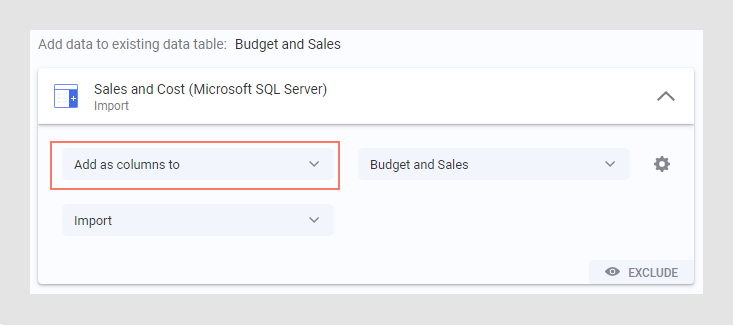
 .
.